Shockwave Flash Crashes GoogleChromeまたはWindows10の「ShockwaveFlashHasCrashed」エラーとは何ですか?
「ShockwaveFlashHas Crashed」エラーは、Chromeブラウザでビデオコンテンツを実行しようとしているときに、何らかの理由でGoogleChromeで一般的に発生します。このエラーは、ShockwaveFlashが何らかの理由でフリーズ/クラッシュしたことを示しています。ご存じない方もいらっしゃると思いますが、ShockwaveFlashはAdobeFlashとは別のマルチメディアシステムであり、ブラウザでオーディオやビデオなどのメディアコンテンツを実行できます。
Adobe Shockwave Flash Player:強力なマルチメディア再生のWeb標準であり、Webブラウザーからゲーム、ビジネスプレゼンテーション、広告、エンターテイメントなどのインタラクティブなWebコンテンツにアクセスしたり開いたりできます。このブラウザ拡張機能は、「AdobeDirector」で作成されたWebコンテンツを表示します。 Web上のすべての人が無料で利用できます。
ただし、ユーザーは、ブラウザでビデオコンテンツを実行しようとしたときに、Shockwave Flash Crashes GoogleChromeの問題または「ShockwaveFlashHas Crashed」エラーが発生したと報告し、このエラーの背後にある1つの主な理由がShockwaveFlashの競合であると説明しました。つまり、ブラウザに2つまたは複数のフラッシュ関連の拡張機能をインストールした場合、フラッシュ関連のクラッシュの原因は、インストールされているフラッシュプラグイン間のフラッシュの競合の問題である可能性があります。
Google Chromeには内部フラッシュインストールが含まれており、新しいChromeがリリースされるたびに自動的に更新されることに注意してください。ただし、Chromeブラウザは混乱し、Adobe Flash PlayerのようなフラッシュのOSインストールと、「ShockwaveFlashPlayer」のようなフラッシュの内部Chromeインストールの両方を使用しようとします。このソフトウェアの競合の問題は、ブラウザの破損、一時的なロックアップ、アクティブなすべてのフラッシュインスタンスのブラウザ全体のクラッシュなどのいくつかの問題を引き起こす可能性があります。この場合、ブラウザでマルチメディアコンテンツを実行しようとすると、「次のプラグインがクラッシュしました:ShockwaveFlash」エラーがブラウザの各タブに表示されます。
前述のように、フラッシュインストールの競合がこの問題を引き起こす可能性があります。 「ShockwaveFlash」のような同じ名前の2つ以上の拡張機能がブラウザで同時に有効になっていないことを確認してください。 「OSのフラッシュインストール」と「ブラウザのフラッシュインストール(内部)」を含むフラッシュの2つのエントリが表示される場合は、Chromeのフラッシュインストールに関連するプラグインを内部で無効にする必要があります。同じ問題に直面している場合は、当社の指示に従って解決できます。解決策を探しましょう。
Windows10でShockwaveFlashがGoogleChromeをクラッシュさせるのを修正する方法は?
方法1:GoogleChromeを更新する
Google Chromeブラウザを最新バージョンに更新すると、Google Chromeの問題が修正され、パフォーマンスも向上します。 Google Chromeは、オペレーティングシステムのフラッシュインストールを検出すると、組み込みのフラッシュバージョンを自動的に無効にすることに注意してください。ただし、Chromeが組み込みのフラッシュバージョンを無効にできない場合は、古いChromeが問題の背後にある理由の1つである可能性があります。そのため、Chromeを最新バージョンに更新することで問題を修正できます。
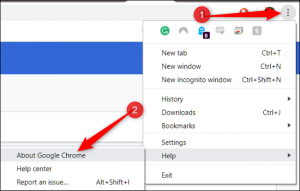
ステップ1:「GoogleChrome」ブラウザを開き、右上隅にある「Chromeメニュー」または「3つのドット」アイコンをクリックします
ステップ2:[ヘルプ]> [GoogleChromeについて]を選択します
ステップ3:ここで、更新プロセスが完了するのを待ちます。完了したら、Chromeブラウザを再起動し、問題が解決したかどうかを確認します。
方法2:Chromeですべての拡張機能を無効にする
この問題を解決する1つの可能な方法は、Chromeにインストールされているすべての拡張機能を無効にしてから、各拡張機能を再度有効にして、問題の原因となっている拡張機能をテストすることです。

ステップ1:「GoogleChrome」を開き、右上隅にある「3つのドット」アイコンをクリックします
ステップ2:[新しいシークレットモード]をクリックし、新しく開いたウィンドウを使用してさまざまなフラッシュコンテンツをテストします。シークレットモードでも問題を解決できない場合は、すべての拡張機能を無効にしてみてください。これを行うには、右上隅にある[3つのドット]アイコンをクリックして、[その他のツール]> [拡張機能]を選択します
ステップ3:開いた[拡張機能]タブで、ブラウザにインストールされているすべての拡張機能を1つずつ無効にします
ステップ4:完了したら、各拡張機能を1つずつ再度有効にし、問題を検出できるまでフラッシュクラッシュをテストします。
方法3:Windows10を更新する
Windows 10 OSを更新すると、コンピューターの問題が修正され、パフォーマンスが向上します。このようにして、Windows10でShockwaveFlashがGoogleChromeをクラッシュさせる問題を修正できます。試してみましょう。
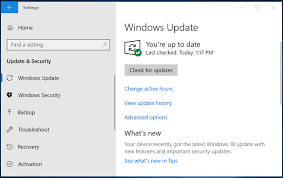
ステップ1:キーボードの「Windows + I」キーを同時に押して、Windows10で「設定」アプリを開きます
ステップ2:次に、[更新とセキュリティ]> [WindowsUpdate]に移動します
ステップ3:[更新を確認]ボタンをクリックします。これにより、利用可能なアップデートが自動的にダウンロードされ、コンピューターにインストールされます。
ステップ4:完了したら、コンピューターを再起動して変更を確認し、問題が解決したかどうかを確認します。
方法4:Windows10でサウンドドライバーを更新する
Windows 10の古いまたは破損したサウンドカードドライバーは、「Shockwave FlashHasCrashed」またはその他のエラーを引き起こす可能性があります。ドライバを更新することで問題を解決できます。
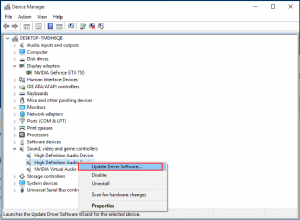
ステップ1:キーボードの「Windows + X」キーを同時に押して、「デバイスマネージャー」を選択します
ステップ2:Lo「サウンド、ビデオ、ゲームのコントローラー」カテゴリを分類して展開する
ステップ3:サウンドカードドライバーを右クリックして、[ドライバーの更新]を選択します。画面の指示に従って、更新プロセスを完了します。
ステップ4:完了したら、コンピューターを再起動して変更を確認し、問題が解決したかどうかを確認します。
Windowsドライバーの更新[自動]
「自動ドライバ更新ツール」を使用して、すべてのWindowsドライバを更新することもできます。このソフトウェアは、サウンドカードドライバーを含むすべてのWindowsドライバーの最新の更新を自動的に検出し、それらをコンピューターにインストールします。このツールは、下のボタン/リンクから入手できます。
方法5:サウンドの再生設定を変更する
ヘッドホンの使用中にこのエラーが発生した場合は、サウンド設定でヘッドホンがデフォルトのオーディオデバイスとして設定されていることを確認し、ドルビーオーディオを有効にして品質フォーマットを変更してください。
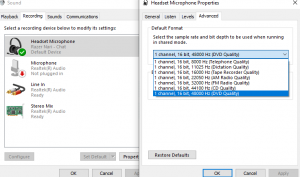
ステップ1:「システムトレイ」の「サウンド」アイコンを右クリックし、「デバイスの再生」を選択します
ステップ2:開いた[サウンド]設定の[再生]タブで、ヘッドセットを右クリックして[プロパティ]を選択します
ステップ3:開いた[プロパティ]ウィンドウで、[詳細設定]タブをクリックし、[デフォルトの形式]ドロップダウンで、オーディオ品質を[2チャンネル、16ビット、44100 Hz(CD品質)]に設定します。
ステップ4:可能な場合は[ドルビーオーディオ]タブを展開し、機能をオンにします
ステップ5:最後に、[適用]と[OK]をクリックして変更を保存し、コンピューターを再起動します。問題が解決したか確認してください。
方法6:別のブラウザを試す
それでも「ShockwaveFlashHas Crashed」エラーが発生する場合は、別のWebブラウザを試してFlashコンテンツを再生できます。 Mozilla Firefox、Internet Explorer、またはOperaを使用できます。それが機能するかどうかを確認します。
方法7:「PC修復ツール」で「ShockwaveFlashがGoogleChromeをクラッシュさせる」問題を修正する[推奨される方法]
「PC修復ツール」は、BSODエラー、DLLエラー、EXEエラー、システムレジストリまたはファイルエラー、プログラム、ブラウザまたはファイルの問題、マルウェアまたはウイルスの問題、その他のシステムの問題を数回クリックするだけで簡単かつ迅速に解決する方法です。このツールは、以下のリンク/ボタンから入手できます。
結論
この投稿は、いくつかの簡単な手順/方法でWindows10のShockwaveFlashクラッシュGoogleChromeを修正する方法についてあなたを助けたと確信しています。あなたはそうするために私たちの指示を読んでそれに従うことができます。この投稿が本当に役に立った場合は、他の人と投稿を共有して助けてもらうことができます。それで全部です。提案や質問がある場合は、下のコメントボックスに書き込んでください。
